2022년 최고의 WordPress 테이블 플러그인 7개
게시 됨: 2022-01-17WordPress 테이블 플러그인을 사용하는 것은 코딩 없이 구조화된 방식으로 데이터를 표시하는 가장 좋은 방법입니다. 여러 항목을 비교하든 일부 정보를 표시하든 WordPress 테이블 플러그인을 사용하면 정말 편리합니다.
다양한 기능을 갖춘 여러 WordPress 테이블 플러그인 이 출시되었습니다. 최고의 WordPress 테이블 플러그인을 선택하려고 할 때 혼란스러워집니다.
귀하의 요구에 맞는 플러그인은 플러그인의 기능과 플러그인 레이아웃에 따라 다릅니다. 좋은 점은 일부 WordPress 플러그인에는 다양한 테이블 기능과 사용자 정의 옵션이 제공된다는 것입니다.
이 게시물에서는 사용하기 쉬운 7가지 최고의 WordPress 테이블 플러그인 을 소개합니다.
2022년 최고의 7 WordPress 테이블 플러그인
열심히 조사한 끝에 목록을 만들고 각 플러그인의 필수 기능을 확인했습니다. 따라서 목록을 살펴보고 귀하의 것을 선택하십시오.
ElementsKit
ElementsKit은 가능한 모든 기능을 WordPress 웹 사이트에 통합하는 최고의 Elementor 애드온입니다. 다양한 기능을 갖춘 최고의 WordPress 테이블 플러그인 을 찾고 있다면 이것을 선택해야 합니다. ElementsKit의 가장 멋진 기능 중 하나는 WordPress용 테이블 빌더입니다. 기존 WordPress 테이블 플러그인과 달리 WordPress에 테이블을 삽입하는 세 가지 스타일이 제공됩니다.
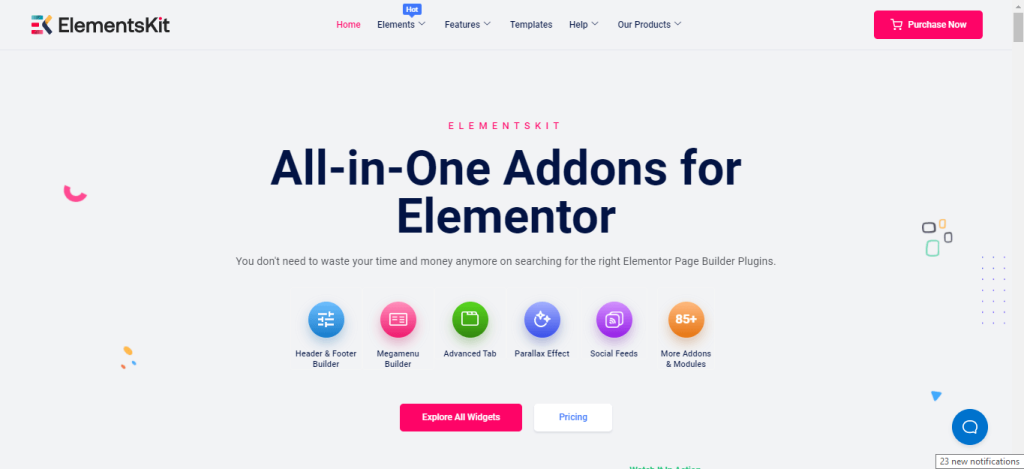
ElementsKit 플러그인 대시보드에서 'table'을 검색하면 Table, TablePress 및 Pricing 테이블의 세 가지 다른 테이블 위젯을 볼 수 있습니다. 여러 테이블 옵션을 사용하면 많은 사용자 정의 없이 테이블을 쉽게 만들 수 있습니다. 테이블 레이아웃에 대한 모든 준비가 완료됩니다. WordPress에 대한 최고의 가격표 플러그인을 찾고 있든 비교표를 찾고 있든 ElementsKit은 이상적인 선택입니다.
가장 좋은 점은 ElementsKit 플러그인으로 생성한 모든 테이블이 반응형이고 SEO 친화적이라는 것입니다. 사람들이 테이블 플러그인에서 자주 발견하는 가장 일반적인 문제는 느린 로딩입니다. 그러나 ElementsKit은 이 문제를 해결했습니다.
WordPress에 대한 전문 지식이 있거나 초보자이든 관계없이 멋진 WordPress 테이블을 쉽게 디자인할 수 있습니다. WordPress 페이지용 테이블 통합 외에도 SaaS 웹사이트, 포트폴리오 웹사이트, 웹사이트의 메가 메뉴, 팀원 페이지 등을 디자인할 수 있습니다. 당신이 하는 모든 일은 관련 위젯을 끌어다 놓기만 하면 됩니다.
주요 특징들
- 시간 절약을 위한 다양한 테이블 옵션
- 테이블 데이터의 번거로움 없는 통합
- 모든 장치 크기에 맞는 반응형 레이아웃
- 코딩 지식이 없는 WordPress 사용자 정의 테이블
- 시간을 절약하기 위해 드래그 앤 드롭 사용자 정의
테이블프레스
무료 전용 WordPress 테이블 플러그인을 찾고 있다면 TablePress가 훌륭한 옵션입니다. Plugin은 코딩 없이 다양한 데이터를 테이블에 표시하도록 개발되었습니다. 일반적인 비교이든 제품 및 기능 목록이든 TablePress로 할 수 있습니다.
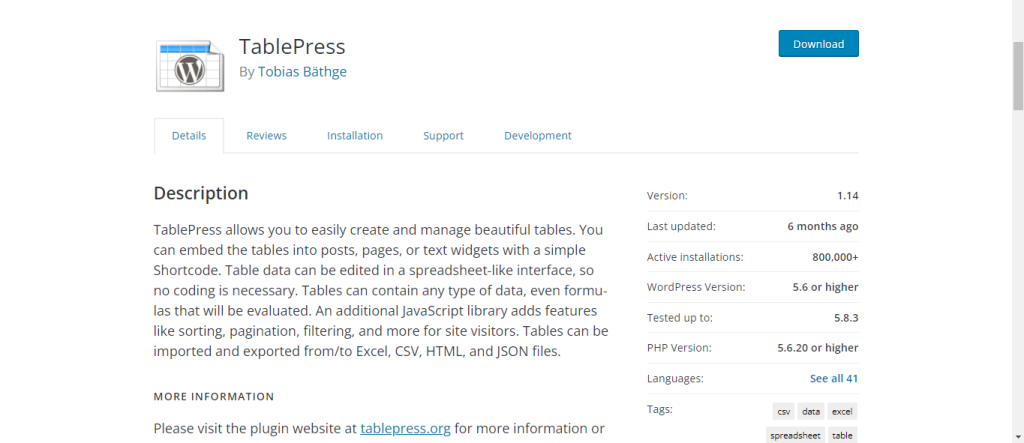
TablePress로 만든 테이블 에는 모든 종류의 데이터가 포함될 수 있습니다. 평가될 공식화된 데이터도 있습니다. 플러그인에는 추가 JavaScript 라이브러리가 있습니다. 사용자를 위한 페이지 매김, 정렬, 필터링 등과 같은 옵션을 추가합니다. 필터링 옵션은 최종 사용자가 데이터를 정렬하는 데 많은 도움이 됩니다.
새 테이블을 생성할 때 로컬 드라이브에서 테이블에 대한 데이터를 직접 가져올 수 있습니다. CSV, Excel, HTML 및 JSON 파일이 될 수 있습니다. 마찬가지로 테이블에서 데이터를 사용할 수 있는 경우 내보낼 수 있습니다.
주요 특징들
- 사용자 정의 CSS로 사용자 정의 가능
- 테이블에 다양한 필터를 추가하는 옵션
- WordPress용 100% 무료 테이블 플러그인입니다.
- CSV 파일과 동일하게 테이블 데이터를 편집할 수 있습니다.
- WordPress 웹 사이트의 모든 섹션에 테이블을 추가하는 데 적합합니다.
WP 테이블 빌더 – WordPress 테이블 플러그인
코딩에 대한 지식이 전혀 없지만 WordPress용 사용자 지정 테이블을 만들고 싶다면 WP Table Builder가 도움이 될 것입니다. 누구나 WordPress용 사용자 정의 테이블을 만들 수 있을 정도로 사용하기 쉽습니다.
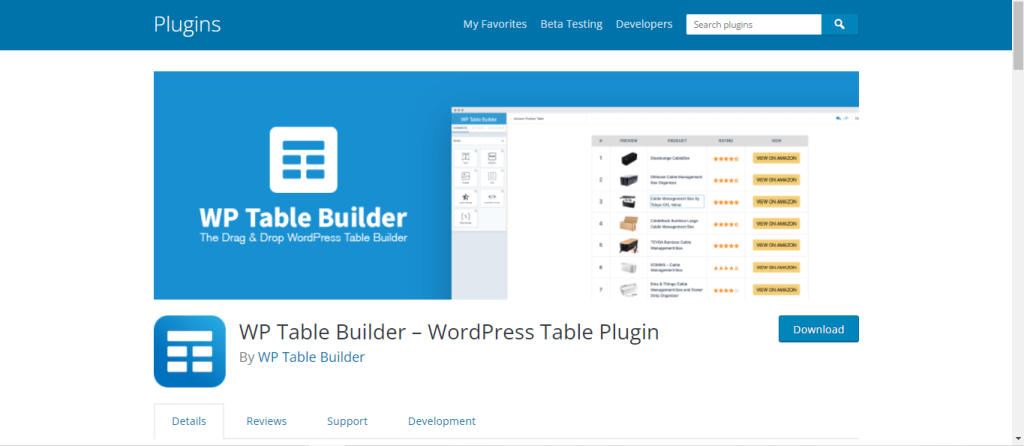
이 플러그인을 사용하여 만든 테이블은 반응합니다. 모든 테이블은 디스플레이 크기에 관계없이 모든 장치에 맞습니다. 플러그인은 대부분 비교표, 목록표, 가격표에 적합합니다.
이 플러그인을 사용하면 여러 제품에 대한 자세한 비교를 쉽게 표시할 수 있습니다. 또는 테이블의 다른 행과 열에 모든 세부 정보가 포함된 제품 목록을 표시할 수도 있습니다.
테이블의 경우 사용자는 텍스트, 이미지, 별점, 사용자 정의 HTML 등을 데이터로 입력할 수 있습니다. 사용 가능한 요소에는 완벽한 모양을 얻을 수 있는 사용자 지정 옵션이 있습니다. 테이블의 경우 단축 코드를 생성하고 WordPress 웹 사이트의 모든 위치에 통합할 수도 있습니다.
주요 특징들
- 모든 장치에 맞는 반응형 레이아웃
- 완벽한 사용자 정의를 위한 셀 관리 모드 기능
- 요소를 끌어다 놓아 테이블을 사용자 정의합니다.
- 이미지 및 HTML을 포함한 모든 종류의 데이터 표시에 적합
- CSV 및 XML 형식의 테이블 데이터 가져오기
Ninja Tables – WordPress용 최고의 WP DataTables 플러그인
때로는 WordPress 테이블 플러그인으로 인해 전체 페이지가 느려질 수 있습니다. Ninja Tables가 문제를 해결하는 데 도움이 될 것입니다. 이 플러그인은 더 빠르게 로드하는 데 도움이 되는 최소한의 코딩으로 개발되었습니다. 이 단일 플러그인에서 100개 이상의 테이블 스타일을 즐길 수 있습니다.
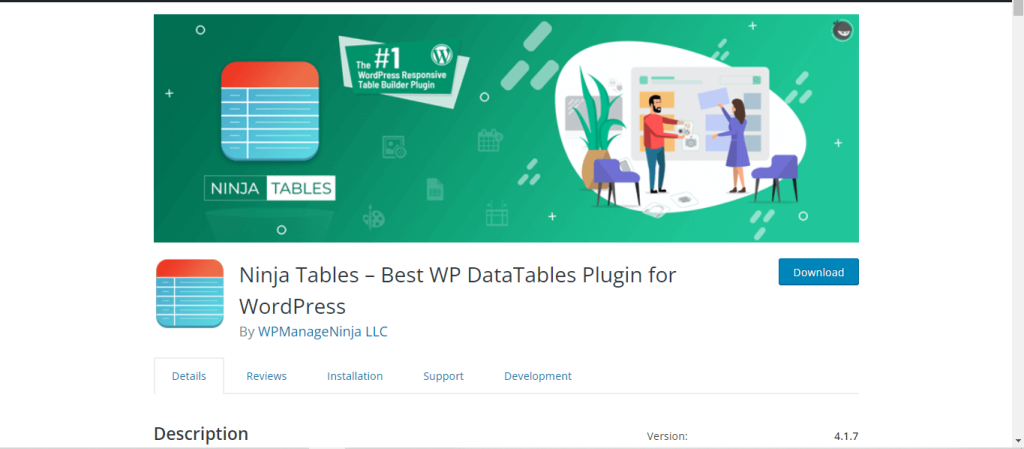
Ninja Tables에는 무료 및 프리미엄 옵션이 있습니다. 그러나 무료 옵션에는 많은 기능이 있어 적은 노력으로 다양한 유형의 테이블을 만들 수 있습니다. 표 스타일 목록에서 단일 행 셀, 테두리가 있는 표, 반전 표, 고정 레이아웃 등을 선택할 수 있습니다.
Ninja Tables 플러그인으로 어떤 종류의 테이블을 만들든 빠른 로딩 속도를 보장합니다. 이 플러그인으로 생성된 테이블은 모든 장치에 맞게 반응합니다.
이미 TablePress 플러그인 또는 Ultimate Tables 플러그인을 사용하고 있다면 Ninja Tables에서 직접 데이터를 가져올 수 있습니다.
주요 특징들
- 검색 가능한 데이터 테이블을 쉽게 생성할 수 있습니다.
- 다양한 테이블 레이아웃 및 스타일
- 이미지가 있는 팀 구성원 테이블을 추가할 수 있습니다.
- 빠른 로딩 속도와 반응형 레이아웃
- 드래그 앤 드롭 기능으로 WooCommerce 제품 테이블 생성 지원
리그 테이블
WordPress 사용자 정의 테이블 플러그인에 대한 예산이 있는 경우 리그 테이블 플러그인을 확인할 수 있습니다. 기술 지식 없이도 어떤 종류의 테이블도 만들 수 있는 워드프레스용 다목적 테이블 플러그인입니다.

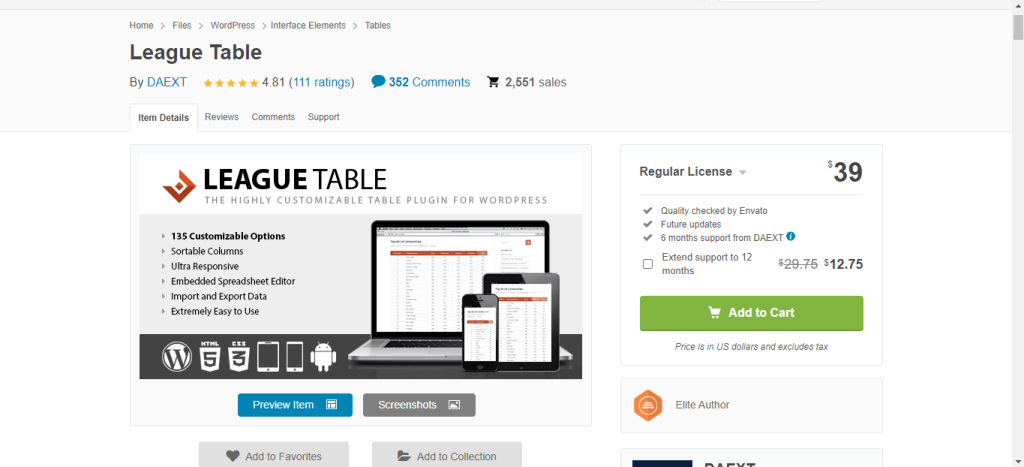
다용도 테이블 플러그인이라고 말하면서 말 그대로 의미합니다. 상상할 수 있는 거의 모든 테이블을 생성할 수 있습니다. 테이블에 제공된 모든 데이터는 정렬 가능합니다. 방문자가 테이블을 볼 때 선호도에 따라 데이터를 정렬 할 수 있습니다. 그러나 백엔드에서 활성화해야 하고 수행하기 쉽습니다.
기존 WordPress 테이블 플러그인과 달리 날씨 보고서, 포인트 테이블, 날씨 보고서, 데이터 목록, 이미지가 있는 데이터 등을 만들 수 있습니다. 플러그인을 사용하면 게시물, 페이지 또는 WordPress 웹사이트의 다른 섹션에 대한 테이블을 삽입할 수 있습니다.
주요 특징들
- Excel 시트에서 데이터를 가져올 수 있습니다
- 높이, 너비, 테두리 등 테이블의 모든 것을 사용자 정의하십시오.
- 텍스트 색상 변경, 링크, 이미지 또는 기타 WordPress 지원 데이터 추가
- 플러그인에는 수식 기반 테이블 삽입 옵션이 있습니다.
- 놀랍고 매력적인 반응형 테이블
wpDataTables – 테이블 및 테이블 차트
WordPress에서 테이블이나 차트 테이블을 빠르게 만들고 싶다면 wpDataTables가 이상적인 솔루션입니다. 플러그인을 사용하면 Excel, CSV, PHP, JSON, XML 및 기타 WordPress 지원 데이터에서 데이터를 가져올 수 있습니다.
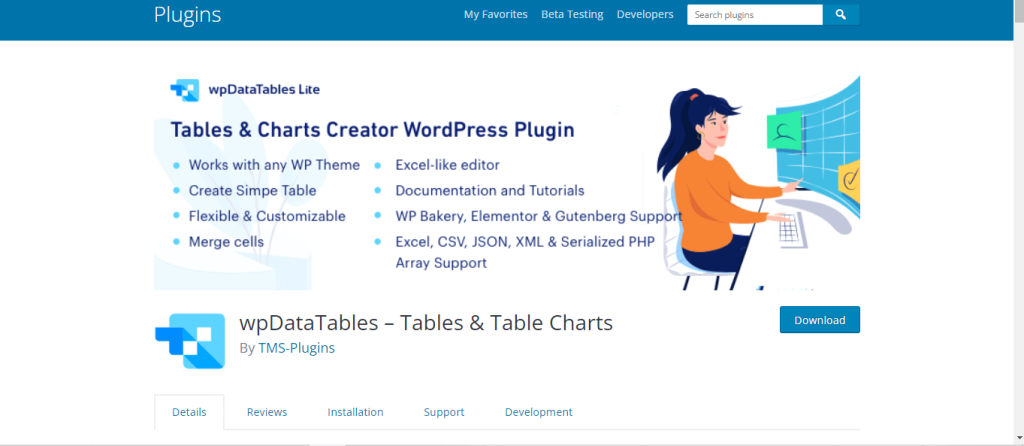
이 플러그인을 사용하여 WordPress용 새 테이블을 만드는 것은 매우 간단합니다. 테이블을 생성하기 전에 열 번호와 행 번호를 지정하면 테이블이 생성됩니다. 이제 원하는 형식으로 데이터를 삽입하십시오. 그런 다음 테이블 높이, 너비, 테두리, 텍스트, 색상 등을 사용자 지정할 수 있습니다.
사용자 경험에 대한 감각이 있다면 몇 분 안에 이 플러그인으로 멋진 테이블을 쉽게 만들 수 있습니다. wpDataTables 플러그인은 게시물, 페이지 또는 원하는 곳 어디에서나 테이블 생성을 지원합니다.
이 플러그인에는 무료 버전과 프리미엄 버전이 있습니다. 그러나 무료 버전에서 수많은 기능을 즐길 수 있습니다. 더 많은 사용자 정의를 찾고 있다면 pro 패키지로 이동하십시오.
주요 특징들
- 복잡한 단계가 없습니다
- 다양한 형식의 데이터 가져오기 지원
- 드래그 앤 드롭으로 차트, 비교, 목록 등을 쉽게 생성
- 디스플레이 크기에 관계없이 모든 장치에 맞는 반응형 디자인
Supsystic의 가격표
무료인 최고의 WordPress 가격표 플러그인을 찾고 있다면 Supsystic의 가격표가 좋은 선택입니다. 플러그인을 사용하면 사용자가 템플릿과 테이블을 통합할 수 있습니다. WordPress 테이블에 어떤 코드가 필요한지 이해할 필요조차 없습니다. 템플릿을 선택하면 무제한 사용자 정의가 가능합니다.
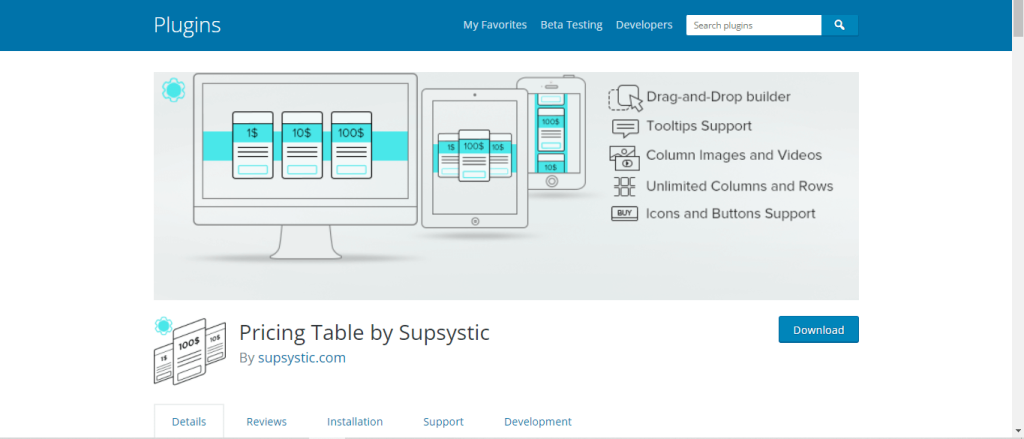
이 플러그인은 WordPress에서 모든 종류의 가격표 통합을 위한 완벽한 솔루션을 제공합니다. 텍스트 데이터, 이미지 또는 비디오를 원하든 쉽게 할 수 있습니다. 웹 사이트 속도를 늦추지 않고 테이블에 무제한 행과 열을 추가하십시오.
WordPress용으로 디자인한 모든 테이블은 장치에 관계없이 반응 이 빠르고 디스플레이에 맞습니다. 호버 애니메이션과 같은 추가 효과를 추가할 수도 있습니다.
테이블 가져오기 및 내보내기 옵션을 허용합니다. WordPress용 테이블 데이터를 가져올 수 있으며 최종 사용자는 웹사이트에서 테이블 데이터를 내보낼 수 있습니다.
플러그인의 주요 목표는 가격표를 만드는 것이지만 제품 간 비교, 제품 또는 기능에 대한 자세한 정보 등을 표시할 수도 있습니다.
주요 특징들
- 글꼴, 헤더, 레이아웃 등을 쉽게 사용자 정의할 수 있습니다.
- 테이블 데이터의 배경색 변경
- 상단과 하단에 가격 책정
- 코딩을 피하기 위해 끌어서 놓기 빌더
- 가격표에 대한 호버 애니메이션
최고의 WordPress 테이블 플러그인을 위해 고려해야 할 사항은 무엇입니까?
새 WordPress 테이블 플러그인을 설치하려는 경우 문제를 방지하기 위해 다음 사항을 고려하십시오.
드래그 앤 드롭 기능
WordPress 테이블 플러그인을 사용하는 주요 목표는 코드 작성을 피하는 것입니다. 맞나요? 따라서 어떤 테이블 플러그인을 고려하든 기능을 끌어다 놓는 것만으로 테이블을 디자인할 수 있는 옵션이 있어야 합니다. 끌어서 놓기 옵션을 사용하면 즉시 테이블을 통합할 수 있습니다.
반응형 디자인
요즈음에는 다양한 장치가 있습니다. 장치마다 디스플레이 크기가 다르므로 때때로 큰 문제가 발생합니다. 반응형 디자인은 모든 장치 크기에 적합한 테이블을 유지함으로써 이 문제를 해결합니다. 그것은 디스플레이 크기를 채택하고 테이블의 완벽한 보기를 제공합니다. 선택한 테이블 플러그인에는 반응형 디자인 기능이 있어야 합니다.
준비된 템플릿
WordPress 테이블 플러그인에는 테이블을 디자인하기 위한 끌어서 놓기 옵션이 있었습니다. 그러나 미리 만들어진 템플릿 이 있으면 시간을 절약할 수 있습니다. 테이블의 템플릿을 선택하고 원하는 모양을 지정할 수 있습니다.
다양한 기능
사용 중인 테이블 플러그인에는 다양한 기능이 있어야 합니다. 왜요? WordPress 가격표 플러그인을 사용하고 있지만 비교표도 필요하다고 가정해 보겠습니다. 이 경우 다른 WordPress 플러그인을 설치해야 웹사이트가 느려집니다. 그러나 동일한 테이블 플러그인에 다양한 기능이 제공된다면 모든 종류의 테이블을 동일한 플러그인으로 통합할 수 있습니다.
어떤 WordPress 사용자 정의 테이블 플러그인을 권장합니까?
여기에서는 상위 7개 WordPress 테이블 플러그인 을 추천했지만 최고의 플러그인을 요구한다면 ElementsKit 플러그인을 제안하겠습니다. WordPress 테이블을 디자인하는 것 외에도 ElementsKit을 사용하여 전체 웹사이트를 디자인할 수도 있습니다. 따라서 웹 사이트를 디자인하기 위해 다른 플러그인이 필요하지 않습니다. 사용자는 관련 위젯을 끌어다 놓기만 하면 모든 작업을 수행할 수 있습니다.
WordPress 테이블 플러그인에 대해 자주 묻는 질문
그래도 최고의 WordPress 테이블 플러그인에 대해 질문이 있습니까? 그런 다음 다음 질문과 답변을 읽으십시오.
최고의 WordPress 가격표 플러그인은 무엇입니까?
다양한 기능을 즐기고 싶다면 ElementsKit이 최고의 WordPress 가격표입니다. ElementsKit에는 모든 종류의 가격 데이터를 쉽게 통합할 수 있는 개별 가격 테이블 위젯이 함께 제공됩니다.
WordPress에 테이블을 삽입하는 방법은 무엇입니까?
WordPress 테이블 플러그인을 사용하여 선택한 페이지에 직접 WordPress의 테이블을 삽입할 수 있습니다.
플러그인 없이 WordPress에 테이블을 어떻게 삽입합니까?
WordPress에는 플러그인 없이 삽입할 수 있는 기본 테이블 블록이 있습니다. 구텐베르크 편집기에서 간단히 표를 검색하여 삽입할 수 있습니다. 그러나 기본 WordPress 테이블에는 많은 사용자 정의 옵션이 없습니다.
WordPress 테이블에 비디오를 추가할 수 있습니까?
예, 테이블 플러그인이 비디오 옵션과 함께 제공된다면 가능합니다.
마무리
이제 최고의 WordPress 테이블 플러그인 목록이 있으므로 요구 사항과 일치하는 플러그인을 선택할 수 있습니다. 그러나 위에서 공유한 지침을 따르는 것이 좋습니다. 구매 결정에 도움이 될 것입니다.

